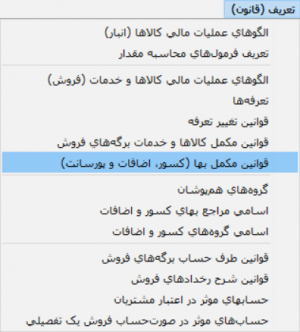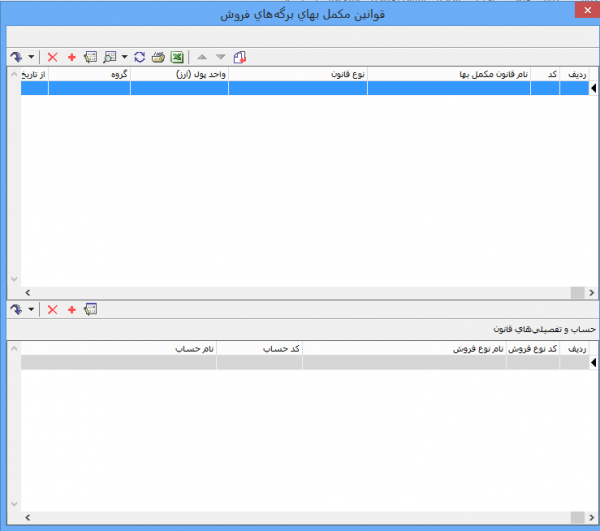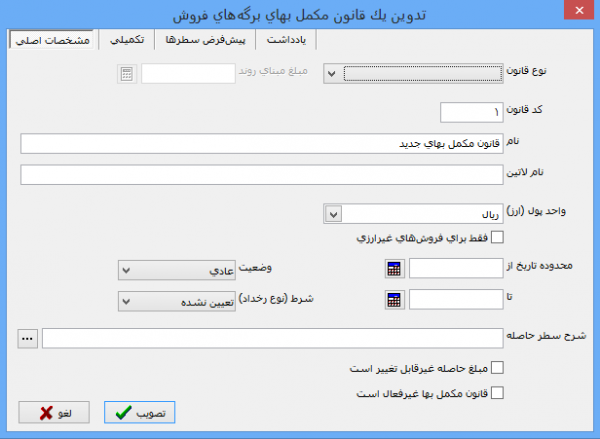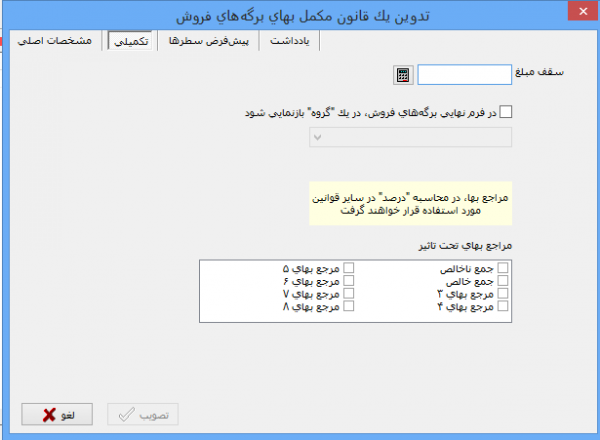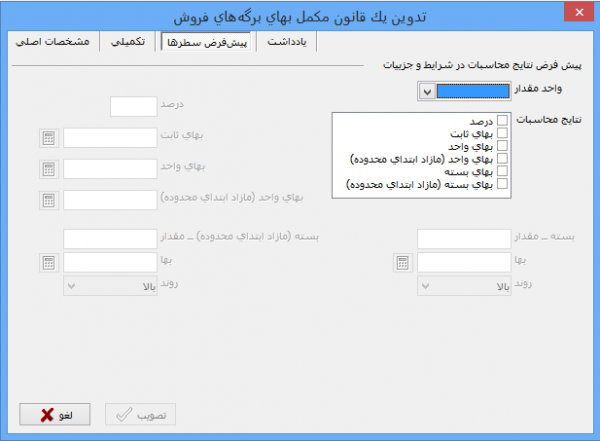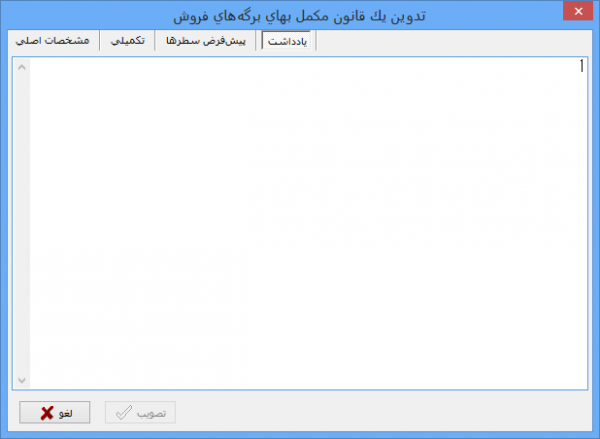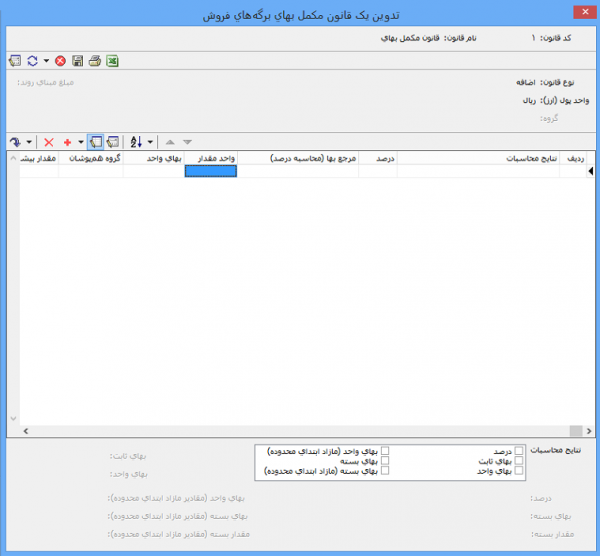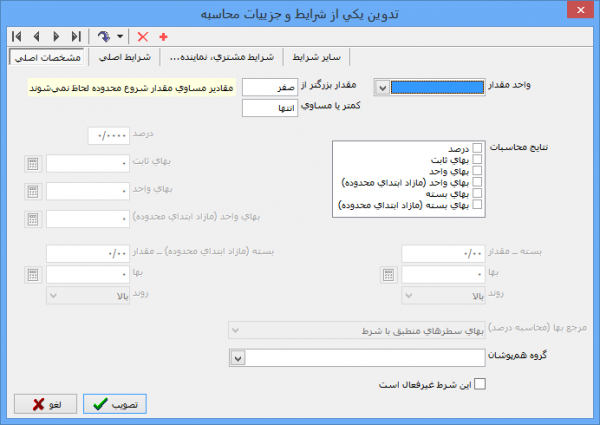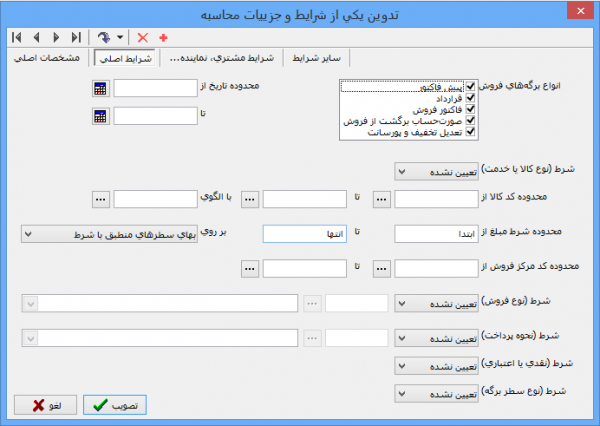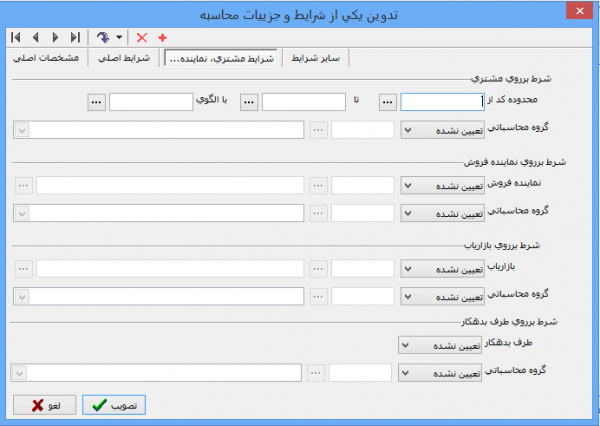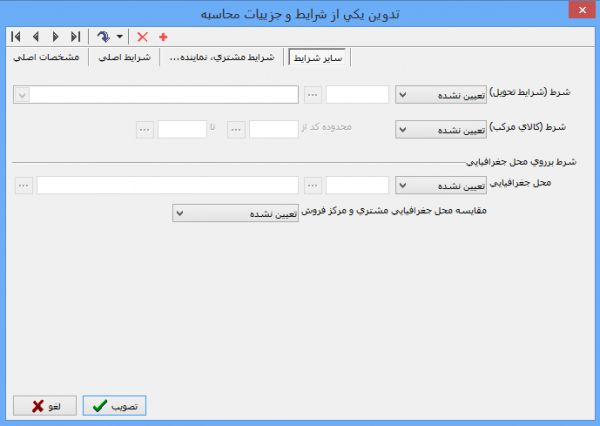قوانین مکمل بها
قوانین مکملبها جهت تکمیل فرآیند فروش شامل محاسبه پورسانت نماینده، بازاریاب، انجام دهنده خدمات و کلیهکسور و اضافات مرتبط تعریف می گردد، یعنی قوانین مکملبها برای اعمال تغییرات "کلی" بر روی کل فاکتور بکار میروند.
افزودن یک قانون مکملبها
جهت مشاهده، مدیریت اعم از تعریف، اصلاح و یا حذف قانون مکمل بها از پنجره " قوانین مکمل بها(کسور، اضافات و پورسانت) " استفاده میشود.
به منظور دسترسی به این پنجره، مطابق شکل زیر از منوی " تعریف(قانون) " ، " قوانین مکمل بها(کسور، اضافات و پورسانت) " را انتخاب نمایید.
پنجره " قوانین مکمل بها برگههای فروش " به شکل زیر باز خواهد شد:
برای تعریف قانون مکمل بها جدید، تکمه ![]() در نوار ابزار و یا کلید " Insert " صفحه کلید را فشار دهید.
در نوار ابزار و یا کلید " Insert " صفحه کلید را فشار دهید.
پنجره " تدوین یک قانون مکمل بها برگههای فروش " به شکل زیر باز میشود :
پنجره فوق از چهار قسمت زیر تشکیل شده است :
" مشخصات اصلی "
در این قسمت مشخصات اصلی تدوین یک قانون مکمل بها برگههای فروش را درج می کنیم، مشخصات اصلی یک تعرفه شامل " نوع قانون "، " مبلغ مبنای روند "، " کد قانون مکمل بها "، " نام قانون مکمل بها "، " نام لاتین "، " واحد پول(ارز) "، "تاریخ شروع و خاتمه اعتبار قانون مکمل بها"، "وضعیت"، "شرط (نوع رخداد)"، "شرح سطر حاصله"، امکان "غیر قابل تغییر کردن مبلغ حاصله" و "غیر فعال کردن" یک قانون مکمل بها می باشند.
- " نوع قانون " : در این قسمت نوع قانون مکمل بها را مشخص می کنید.
انواع قوانین مکمل بها عبارتند از:
- " کسر" :
- " اضافه" :
- " بدهکار" :
- " بستانکار" :
- " پورسانت نماینده" :
- " پورسانت بازاریاب" :
- " پورسانت انجام دهنده خدمات" :
- " روند" :
- " مبلغ مبنای روند " : در این قسمت مبلغ مبنای روند را مشخص می کنید.
- " ﻛﺪ " : ﻛﺪ قانون مکمل بها را در این قسمت وارد نمایید، در صورت درج نکردن کد قانون مکمل بها، سیستم به صورت سریال کدی به قانون مکمل بها اختصاص می دهد.
ﺗﻜﺮﺍﺭﻱ ﺑﻮﺩﻥ این کد توسط سیستم کنترل میشود و در صورت درج کد تکراری با خطای "کد قانون مکمل بها تکراری است" بر خورد می کنید.
- " نام تعرفه " : نام قانون مکمل بها مورد نظر را در این قسمت وارد نمایید.
- " نام لاتین " : نام لاتین را در صورت نیاز، برای گزارشهای دو زبانه در این قسمت وارد نمایید.
- " واحد پول (ارز) " : در صورت تمایل میتوانید، واحد پول(ارز) برای تعریف قانون مکمل بها تعیین نمایید.
در صورتی که "قانون مکمل بها" برای فروشهای غیر ارزی باشد، میتوان از گزینه "فقط برای فروشهای ارزی" استفاده نمایید و واحد پول خاصی برای "قانون مکمل بها" تعیین نکنید.
- " محدوده تاریخ از " : در این قسمت تاریخی را به عنوان تاریخ شروع اعتبار "قانون مکمل بها" تعیین نمایید.
- " محدوده تاریخ تا " : در صورت تمایل میتوانید، تاریخی را به عنوان تاریخ خاتمه اعتبار "قانون مکمل بها" تعیین نمایید.
در تعریف "قانون مکمل بها"، " محدوده تاریخ از " و " محدوده تاریخ تا " به معنای محدوده زمانی است که یک "قانون مکمل بها" معتبر و خارج از محدوده مورد نظر "قانون مکمل بها" فاقد اعتبار می باشد.
- " وضعیت ": وضعیت "قانون مکمل بها" را برای کاندید شدن در برگه های فروش تعیین نمایید. وضعیتهای "قوانین مکمل بها" عبارتند از:
- " عادی " :در صورتی که یک "قانون مکمل بها" وضعیت " عادی " داشته باشد، در زمان محاسبه کسور و اضافات برگههای فروش انتخاب نشده هستند که برای اعمال شدن باید به صورت دستی انتخاب شوند.
- " پیش فرض " در صورتی که یک "قانون مکمل بها" وضعیت " پیش فرض" داشته باشد، در زمان محاسبه کسور و اضافات برگههای فروش به صورت پیش فرض انتخاب شدهاند در صورت نیاز به صورت دستی می توان وضعیتشان را تغییر داد.
- " اجباری " در صورتی که یک "قانون مکمل بها" وضعیت " اجباری" داشته باشد،در زمان محاسبه کسور و اضافات برگههای فروش به صورت پیش فرض انتخاب شدهاند و قابل تغییر نمی باشند.
"شرط (نوع رخداد) ": در صورت نیاز، برای کاندید شدن "قانون مکمل بها" از شرط " (نوع رخداد) "استفاده نمایید. شرط " (نوع رخداد) " دارای عملگرهای " تعیین نشده "، " فروش " و " برگشت از فروش " می باشد که باید به صورت صریح نوع رخداد مورد نظر برای اعمال شرط را انتخاب نمایید.
"شرح سطر حاصله ": در صورت نیاز همانند شرح رخدادهای فروش، می توان برای درج خودکار شرح رخدادهای کسور و اضافهاز این قسمت استفاده نمایید.
در صورت تمایل میتوانید، در زمان محاسبه کسور و اضافات برگههای فروش مبالغ محاسبه شده"قانون مکمل بها" را غیرقابل تغییر نمایید. برای انجام اینکار قسمت " مبلغ حاصله غیر قابل تغییر است " را انتخاب نمایید.
در صورت تمایل میتوانید، "قانون مکمل بها" خود را از قسمت " این قانون غیر فعال است " غیر فعال کنید.
" تکمیلی "
در این قسمت
" پیش فرض سطرها"
در این قسمت
" یادداشت"
جهت درج یادداشت برای "قانون مکمل بها" در صورت نیاز از این قسمت استفاده نمایید.
با انجام این مراحل، مشخصات عمومی "قانون مکمل بها" تعریف می شوند و پنجره " تدوین یک قانون مکمل بها برگههای فروش " به شکل زیر باز میشود :
برای تعریف سطر جدید به "قانون مکمل بها"، تکمه ![]() در نوار ابزار و یا کلید " Insert " صفحه کلید را فشار دهید.
در نوار ابزار و یا کلید " Insert " صفحه کلید را فشار دهید.
به این ترتیب یک سطر جدید جهت تعریف سطر به "قانون مکمل بها" در اختیار کاربر قرار میگیرد.
در صورتیکه میخواهید تعریف سطر را از طریق محاوره انجام دهید، روی سطر جدید دابل کلیک نمایید و یا تکمه ![]() از نوار ابزار را فشار دهید و یا از کلیدهای ترکیبی " Shift + Enter " استفاده نمایید.
از نوار ابزار را فشار دهید و یا از کلیدهای ترکیبی " Shift + Enter " استفاده نمایید.
پنجره " تدوین یکی از شرایط و جزئیات محاسبه " به شکل زیر باز میشود :
پنجره فوق از چهار قسمت زیر تشکیل شده است :
" مشخصات اصلی "
در این قسمت مشخصات اصلی
" شرایط اصلی "
در این قسمت شرایط اصلی
" شرایط مشتری، نماینده ... "
در این قسمت می توان شرط بر روی " مشتری "، " نماینده "، " بازاریاب " و " طرف بدهکار " یک "قانون مکمل بها" را تعیین نمایید، علاوه بر تعیین شرط بر روی المان های ذکر شده می توان شرط بر روی گروههای محاسباتی اين مراکز نيز تعیین نمایید.
در صورتی که بخواهید "قانون مکمل بها" برای همه موارد شرط مورد نظر اعمال شود از عملگر " تعیین نشده " استفاده نمایید . همچنین در صورتی که بخواهید "قانون مکمل بها" برای نوع خاصی از شرط اعمال شود از عملگر " مساوی " و در غیر این صورت می توان از عملگر " مخالف " استفاده نمایید.
حالت تعیین نشده در شرایط بهمعنای عمومیت داشتن آنشرط برای تمامیموارد میباشد.
در صورت تمایل میتوانید، محدودهای برای مشتریان جهت اعمال "قانون مکمل بها" تعیین نمایید. شرطهای " نماینده "، " بازاریاب "، " طرف بدهکار " و " گروههای محاسباتی " دارای عملگرهای " تعیین نشده "، " مساوی " و " مخالف " مي باشد که در صورت نیاز از آنها استفاده می کنید.
می توان شرط برای تعیین "قانون مکمل بها" بر روی یکی از مراکز مشتری، نماینده، بازاریاب و طرف بدهکار خاص و یا برای گروههای محاسباتی مراکز مشتری، نماینده، بازاریاب و طرف بدهکار عضو آن هستند تعیین نمایید، هر یک از مراکز مشتری، نماینده، بازاریاب و طرف بدهکار می توانند جزو یک گروه محاسباتی باشند. به صورت نمونه در صورت تعیین شرط هم برای مشتری و هم برای گروه محاسباتی مشتری اشتراک این دو شرط برای "قانون مکمل بها" لحاظ می شوند.
در استفاده از عملگرهای مساوی و مخالف باید کد نوع موردنظر را وارد نمایید و یا با فشردن تکمه ![]() ، نوع موردنظر را از انتخاب نمایید.
، نوع موردنظر را از انتخاب نمایید.
" سایر شرایط "
در قسمت سایر شرایط می توانید شرط بر روی " شرایط تحویل "، " کالای مرکب " و " محل جغرافیایی " یک "قانون مکمل بها" را تعریف نمایید.
در صورتی که بخواهید "قانون مکمل بها" برای همه موارد شرط مورد نظر اعمال شود از عملگر " تعیین نشده " استفاده نمایید . همچنین در صورتی که بخواهید "قانون مکمل بها" برای نوع خاصی از شرط اعمال شود از عملگر " مساوی " و در غیر این صورت می توان از عملگر " مخالف " استفاده نمایید.
حالت تعیین نشده در شرایط بهمعنای عمومیت داشتن آنشرط برای تمامیموارد میباشد.
شرطهای" شرایط تحویل " و " محل جغرافیایی " دارای عملگرهای " تعیین نشده "، " مساوی " و " مخالف " و شرط " کالای مرکب " دارای عملگرهای " تعیین نشده "، " در محدوده کد " و " خارج از محدوده کد " مي باشد که در صورت نیاز از آنها استفاده می کنید.
در استفاده از عملگرهای مساوی و مخالف باید کد نوع موردنظر را وارد نمایید و یا با فشردن تکمه، نوع موردنظر را از انتخاب نمایید.
همچنین میتوان مقایسهای بین محل جغرافیایی مشتری و مرکز فروش داشته باشید، این شرط در صورتی که محل جغرافیایی مشتری و مرکز فروش حالت مقایسهای مد نظر را داشته باشند اعمال می شود.
حالتهای مقایسهای عبارتند از :
- " مساوی "
- " مخالف "
- " همگروه " : در صورتی که محل جغرافیایی مشتری و مراکز فروش در درخت محلهای جغرافیایی سرگروه یکسانی داشته باشند شرط اعمال میشود.
- " همگروه یا مساوی " : در صورتی که محل جغرافیایی مشتری و مراکز فروش در درخت محلهای جغرافیایی مساوی یا سرگروه یکسانی داشته باشند شرط اعمال میشود.
- " غیر همگروه " : در صورتی که محل جغرافیایی مشتری و مراکز فروش در درخت محلهای جغرافیایی سرگروه یکسانی نداشته باشند شرط اعمال میشود.
اصلاح قوانین مکمل بها
اصلاح مشخصات عمومی قانون مکمل بها=
جهت اصلاح مشخصات عمومی قانون مکمل بها، مطابق شکل زیر از منوی " تعریف (قانون) " ، قانون مکمل بها را انتخاب نمایید.
اصلاح مشخصات سطرهای قانون مکمل بها=
حذف قوانین مکمل بها
به منظور حذف یک قوانین مکمل بها، مطابق شکل زیر از منوی " تعریف (قانون) " ، قوانین مکمل بها را انتخاب نمایید.
پنجره قوانین مکمل بهای برگههای فروش به شکل زیر باز خواهد شد:
پس از انتخاب قوانین مکمل بها موردنظر، تکمه ![]() نوار ابزار را فشار دهید و یا از کلیدهای ترکیبی " Ctrl + Del " صفحه کلید استفاده نمایید.
نوار ابزار را فشار دهید و یا از کلیدهای ترکیبی " Ctrl + Del " صفحه کلید استفاده نمایید.
category : بازگشت